Edge浏览器将青柠起始页设置默认页面的方法
时间:2023-02-01 09:07:06作者:极光下载站人气:3015
青柠起始页是很多小伙伴都在使用的一款edge浏览器中的插件,这款插件可以带给我们清爽的页面,将所有网址都收起,还可以一键切换搜索引擎,功能十分的丰富。有的小伙伴因为喜欢简洁的页面所以下载了青柠起始页,但在使用时却发现自己的浏览器无法进入青柠起始页,这可能是电脑自动关闭了该插件对浏览器的控制,我们需要手动将青柠起始页的开关按钮打开,如果打开后任然无法使用,这时我们可以进入Edge浏览器的设置页面,手动将青柠起始页设置为启动页面。有的小伙伴可能不清楚具体的操作方法,接下来小编就来和大家分享一下Edge浏览器将青柠起始页设置默认页面的方法。
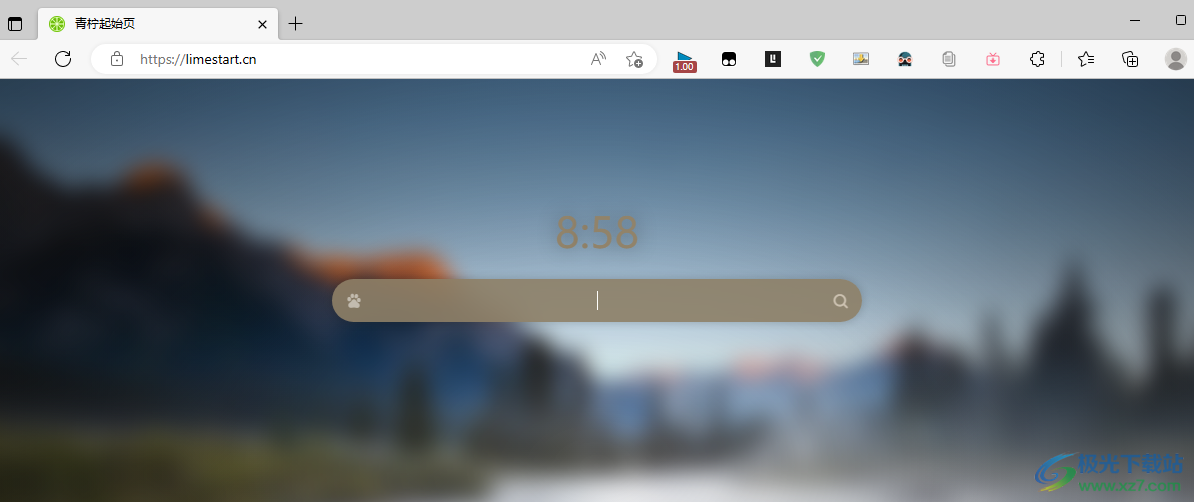
方法步骤
1、第一步,我们先打开电脑中的Edge浏览器,然后在浏览器中安装好青柠起始页插件,安装方法可以参考该教程“http://www.xz7.com/article/85525.html”
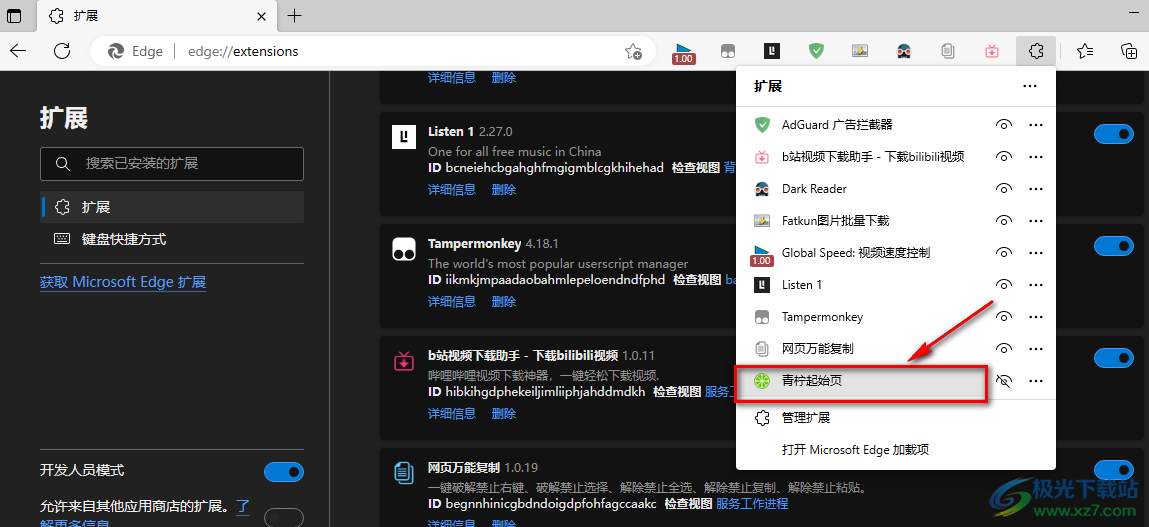
2、第二步,安装好之后,我们首先检查青柠起始页插件有没有被禁用,点击浏览器工具栏中的扩展图标,然后在下拉列表中点击选择“管理扩展”选项
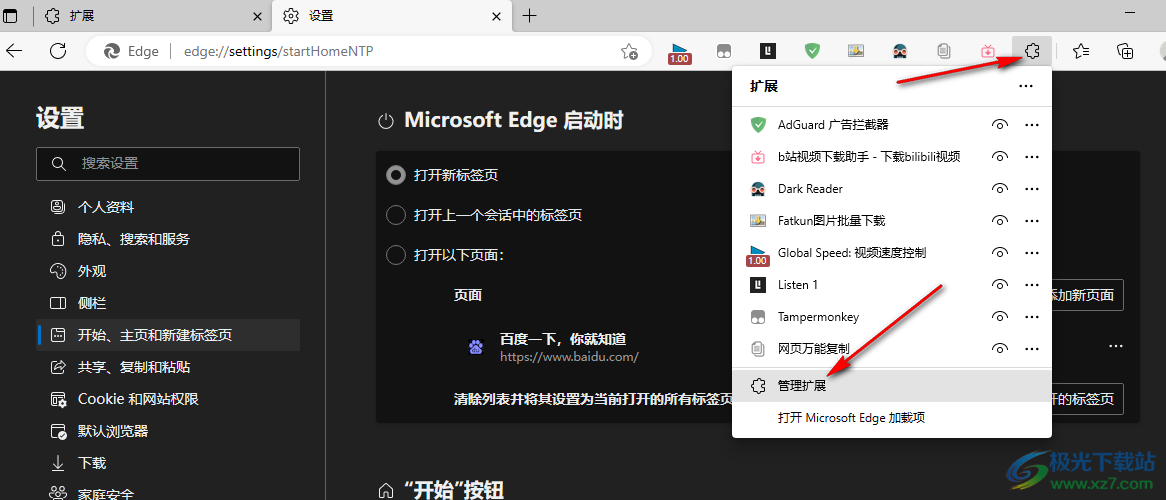
3、第三步,在管理扩展页面中,我们将“青柠起始页”插件的开关按钮打开即可
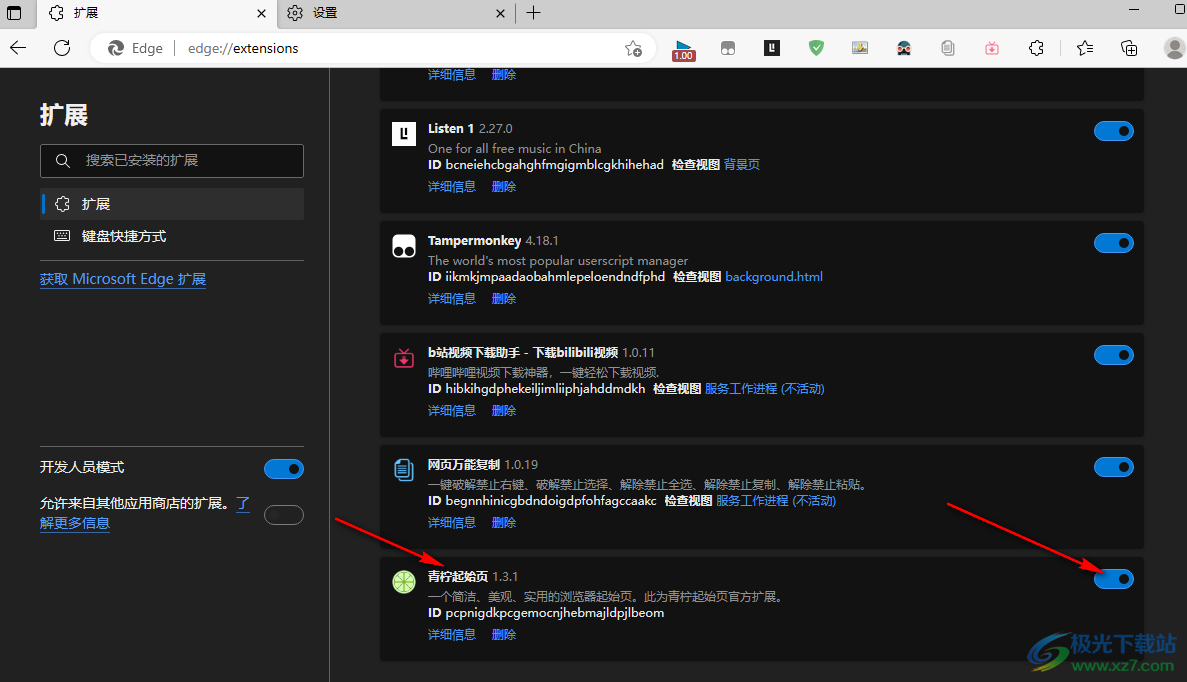
4、第四步,一般情况下开启青柠起始页的开关按钮之后,我们点击页面上方的“+”图标,打开新标签页就能自动使用青柠起始页了,此时页面中会出现一个提示弹框,我们点击弹框中的“保留更改”选项
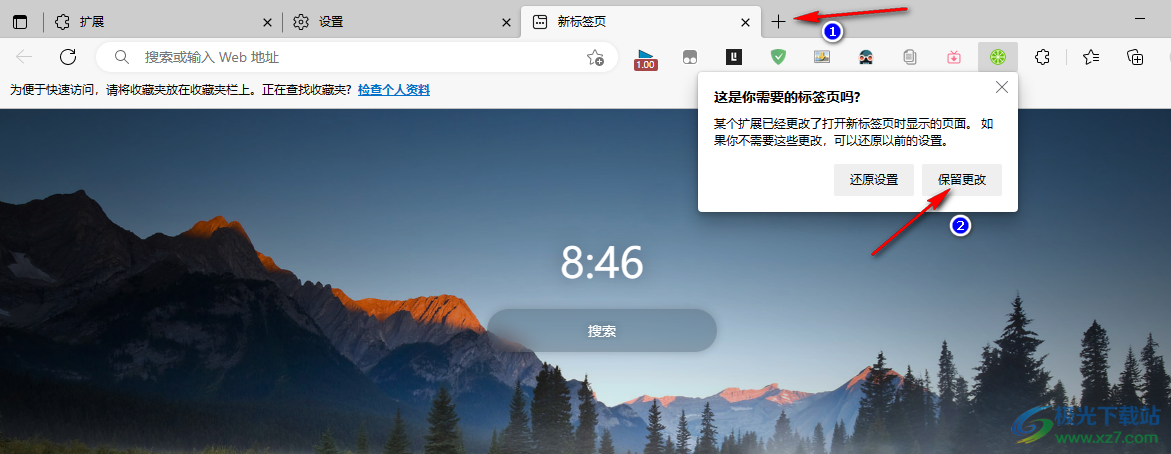
5、第五步,如果开启了青柠起始页之后,新建标签页还是原来的默认页面,我们可以点击页面右上角的“...”图标,然后在下拉列表中找到“设置”选项,打开该选项
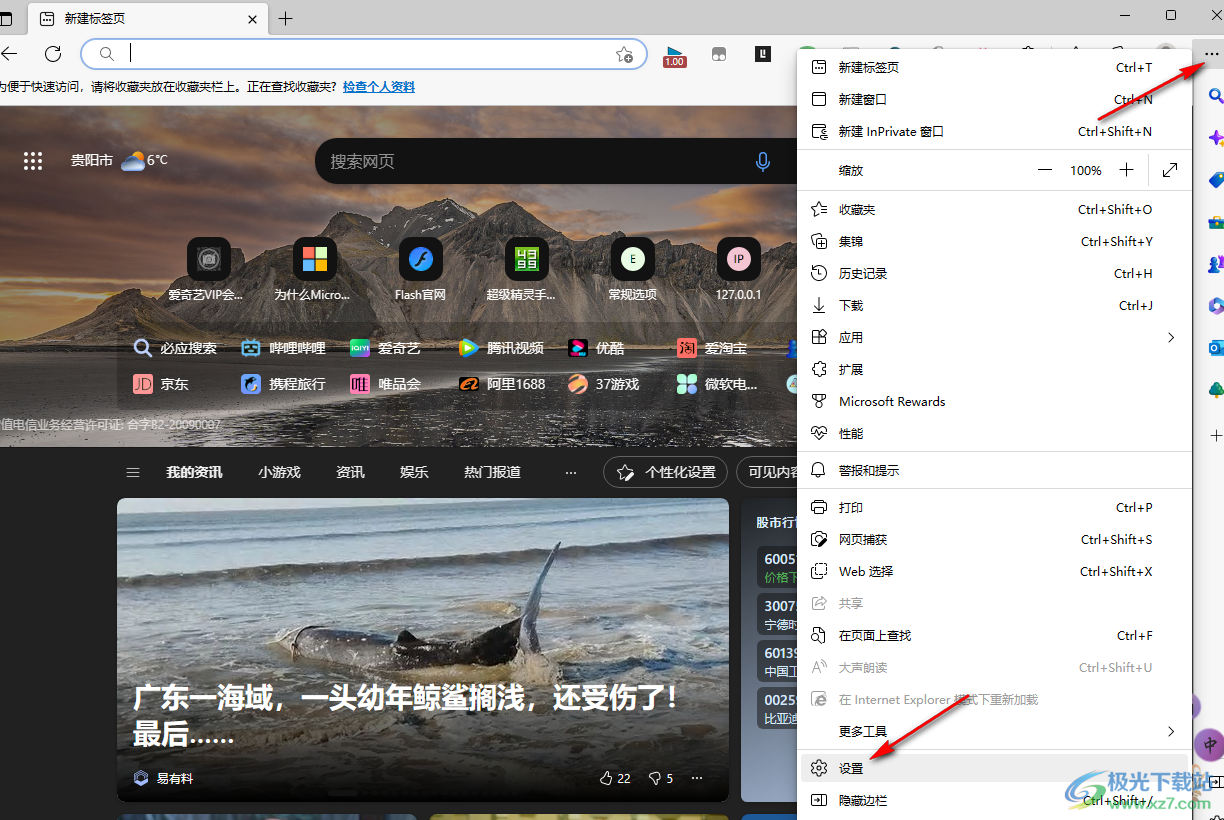
6、第六步,进入设置页面之后我们点击“开始、主页和新建标签页”选项,然后在右侧我们在启动时处点击“打开一下页面”选项,再选择“添加新页面”选项
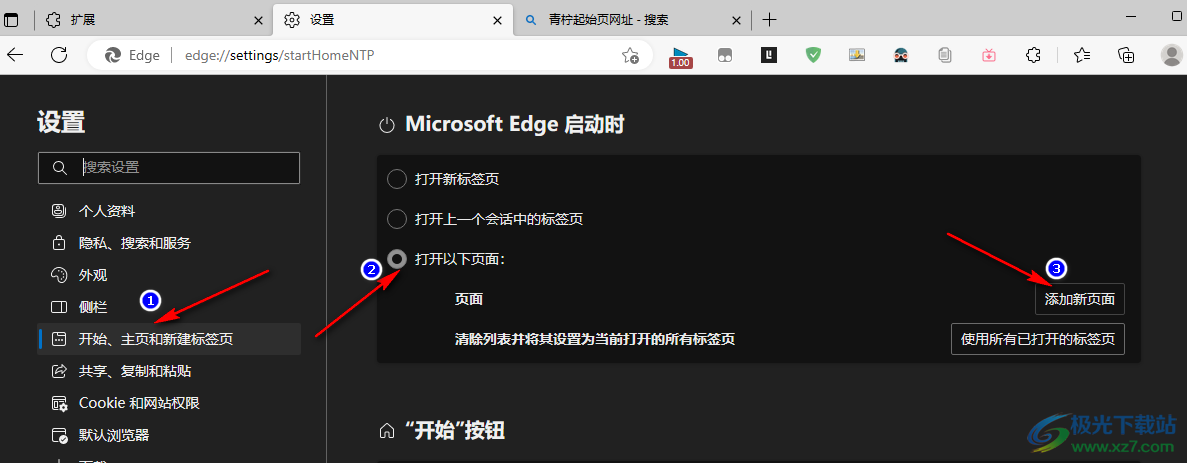
7、第七步,在添加新网页时,我们可以先搜索“青柠起始页网址”,然后将网址进行复制,再粘贴到“添加新页面”的框中,最后点击“添加”选项
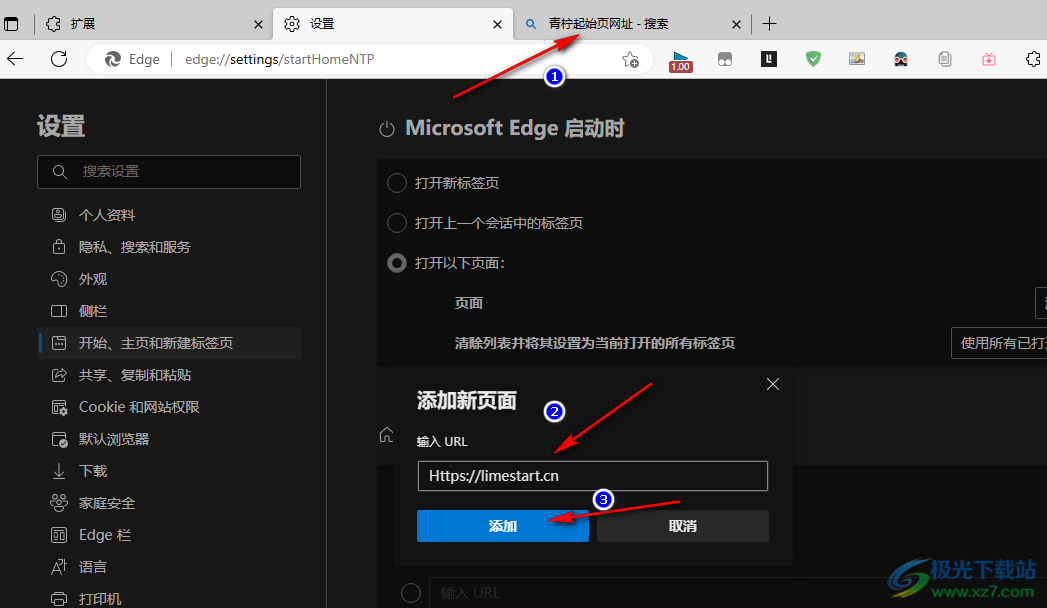
8、第八步,除了启动页面之外,在“开始按钮”处,我们也需要点击“URL”选项,然后在框内输入青柠起始页的网址,再点击“保存”选项
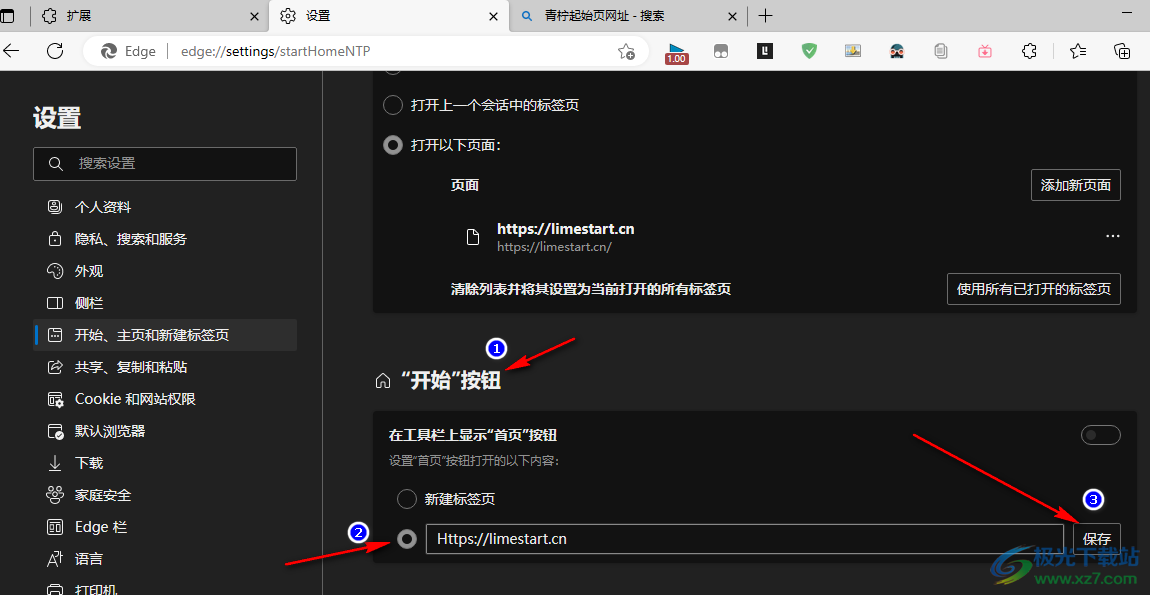
9、第九步,设置完成之后,我们关闭Edge浏览器,然后将其重启就能进入青柠起始页的页面了
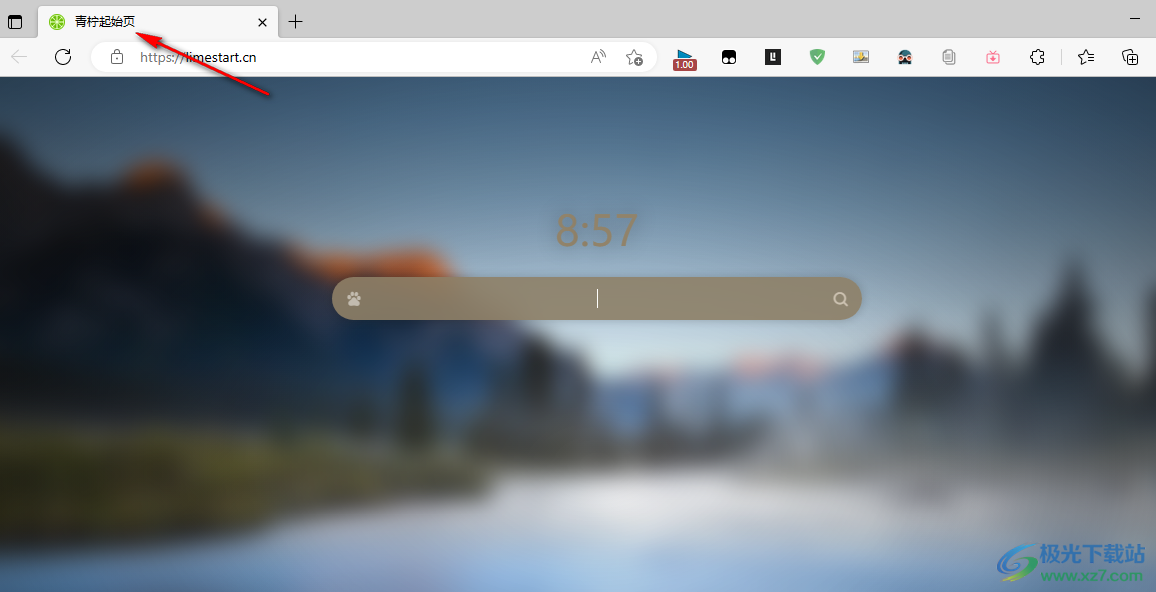
以上就是小编整理总结出的关于Edge浏览器将青柠起始页设置默认页面的方法,现在一般安装并打开青柠起始页之后就能自动对浏览器进行更改,插件自动更改失效时,我们可以选择进入Edge浏览器的设置页面,然后将青柠起始页的网址手动设置为启动页面,感兴趣的小伙伴快去试试吧。

大小:324 MB版本:v127.0.2651.86环境:WinAll
- 进入下载
相关推荐
相关下载
热门阅览
- 1百度网盘分享密码暴力破解方法,怎么破解百度网盘加密链接
- 2keyshot6破解安装步骤-keyshot6破解安装教程
- 3apktool手机版使用教程-apktool使用方法
- 4mac版steam怎么设置中文 steam mac版设置中文教程
- 5抖音推荐怎么设置页面?抖音推荐界面重新设置教程
- 6电脑怎么开启VT 如何开启VT的详细教程!
- 7掌上英雄联盟怎么注销账号?掌上英雄联盟怎么退出登录
- 8rar文件怎么打开?如何打开rar格式文件
- 9掌上wegame怎么查别人战绩?掌上wegame怎么看别人英雄联盟战绩
- 10qq邮箱格式怎么写?qq邮箱格式是什么样的以及注册英文邮箱的方法
- 11怎么安装会声会影x7?会声会影x7安装教程
- 12Word文档中轻松实现两行对齐?word文档两行文字怎么对齐?
网友评论